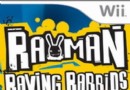電驢下載基地 >> 软件资源 >> 操作系統 >> 《金狐Windows 7 Lite V6 十二合一典藏版 【OEM免激活】》(Jinhu Windows 7 Lite V6 12in1 x86)6.0[壓縮包],操作系統、資源下載
| 《金狐Windows 7 Lite V6 十二合一典藏版 【OEM免激活】》(Jinhu Windows 7 Lite V6 12in1 x86)6.0[壓縮包],操作系統、資源下載 | |
|---|---|
| 下載分級 | 软件资源 |
| 資源類別 | 操作系統 |
| 發布時間 | 2017/7/10 |
| 大 小 | - |
《金狐Windows 7 Lite V6 十二合一典藏版 【OEM免激活】》(Jinhu Windows 7 Lite V6 12in1 x86)6.0[壓縮包],操作系統、資源下載 簡介: 中文名: 金狐Windows 7 Lite V6 十二合一典藏版 【OEM免激活】英文名: Jinhu Windows 7 Lite V6 12in1 x86資源格式: 壓縮包版本: 6.0發行時間: 2009年11月01日制作發行: 金狐電腦工作室 Jinhu Computer Studio地區: 大陸語言: 簡體中文簡介: 更新說明 本版制作理念不變:穩定性在首位,精簡和優化在
電驢資源下載/磁力鏈接資源下載:
全選
"《金狐Windows 7 Lite V6 十二合一典藏版 【OEM免激活】》(Jinhu Windows 7 Lite V6 12in1 x86)6.0[壓縮包],操作系統、資源下載"介紹
中文名: 金狐Windows 7 Lite V6 十二合一典藏版 【OEM免激活】英文名: Jinhu Windows 7 Lite V6 12in1 x86資源格式: 壓縮包版本: 6.0發行時間: 2009年11月01日制作發行: 金狐電腦工作室 Jinhu Computer Studio地區: 大陸語言: 簡體中文簡介:

更新說明
本版制作理念不變:穩定性在首位,精簡和優化在其次。隨著正式版的上市,相信有越來越多的朋友開始轉向WIN7,一個新時代即將來臨。應廣大金狐系統愛好者的要求,特別制作此版。相對前一版主要更新如下:
1.集成截止2009/10/28微軟正式發布的所有重要安全補丁;
2.新增家庭高級版的四個版本,讓愛好者有更多選擇更多體驗;
3.在標准精簡版和最小精簡版保留家長控制組件,防止部分游戲無法運行;
4.在最小精簡版保留側邊欄,防止在桌面右鍵存在失效菜單;
5.更新VC++2005運行庫為最新版,確保綠色軟件如QQ2009SP4能正常運行;
6.在維護菜單下添加了三個實用小工具:Ramdisk內存虛擬磁盤工具、CCleaner系統清理、Defraggler磁盤整理;
7.光盤增加WinPE3.0,可上網,含常用工具,方便日常系統維護;
8.更新精美高清寬屏壁紙58張,不可多得的精品;
9.更新光盤TOOLS目錄下的相關工具,其中驅動人生和驅動精靈已更新到最新版。
各版本簡單說明:
(一)完整功能版
不刪任何文件,僅作優化,100%原汁原味。
(二)適度精簡版
精簡音視頻示例、示例圖片、自然語言(非TTS)和少數基本用不到的東西。
(三)標准精簡版
在適度精簡版的基礎上,精簡語音識別(TTS)、幫助、額外的游戲、除日韓繁體中文以外的語言文件,以及部分不常用驅動,保留完整Modem和打印驅動。
(四)最小精簡版
在標准精簡版的基礎上,精簡媒體中心、平板電腦、系統評估、所有中英以外的語言文件、Modem和打印驅動。浏覽日韓繁體網頁無亂碼。
以上各版本安裝完畢,不含虛擬內存分頁文件的情況下,分別占用硬盤空間約為:5.4G、4.8G、3.9G、3.3G
--------------------------------------------------------------------
本版特點
1 - 基於官方原生英文正式版制作,支持Windows Update自動更新;
2 - 以十二合一的形式制作,適應各類需求,旗艦版中英雙語自由切換,默認中文;
3 - 除了選擇版本和安裝分區外,其余自動完成,直接以Administrator登陸系統;
4 - 集成OEM證書和序列號,品牌機或主板BIOS有SLIC2.1的組裝機安裝後自動激活;
5 - 安裝快速,15分鐘左右進桌面;
6 - 適度優化,關閉部分不常用的服務,運行更快速,上網更流暢,系統更安全;
7 - 增加58張精美高清寬屏壁紙,修正側邊欄“天氣”工具不能用的問題;
8 - 右鍵增強,添加“管理員取得所有權”等;
9 - 256Mb內存可安裝,512Mb內存可流暢運行。
--------------------------------------------------------------------
選擇系統版本界面,共有十二個版本供選擇,點擊每個版本會有簡單提示主要精簡內容

選擇安裝分區界面,建議在此格式化安裝分區再安裝

安裝過程,在此之後全部自動安裝,直接以Administrator登陸系統

默認桌面環境,第一次進入桌面後請稍等,系統自動安裝常用運行庫和進行系統優化

已集成微軟正式發布的截至10月28日6個重要安全補丁

已集成OEM證書和序列號,品牌機或主板BIOS有SLIC2.1的組裝機安裝後自動激活

“維護”菜單下新增的三個實用小工具:Ramdisk、CCleaner、Defraggler,其中Ramdisk使大內存不再無用武之地

精美高清寬屏壁紙58張,不可多得的精品

光盤TOOLS目錄下的相關工具更多更全,注意選擇使用

系統安裝盤已集成Win7PE(PE3.0),可上網,含常用工具,方便日常系統維護,感謝原作者wingwy


注意事項
1.第一次進入桌面會彈出“設置網絡位置”對話框,請選擇“公用網絡”,不然可能不能上網,如果您使用路由器上網的話,裝好系統就可直接上網了,如果是局域網或ADSL撥號的話,請自行作相關設置;
2.第一次登陸系統後稍等片刻,系統自動安裝Microsoft Visual C++ 2005 SP1和flash_player_10,刷新桌面後會自動顯示“計算機”圖標。請重啟一次;
3.如果出現異常問題或有些功能不能用的話請以管理員身份運行C:Windows恢復系統原始服務.bat,開啟原始狀態的系統服務;
4.IE設置在新選項卡打開鏈接,這樣就不會出現多窗口了:
打開IE 工具 Internet選項,點“選項卡”右邊的“設置”,建議取消第二行前面的勾,然後把“遇到彈出窗口時”設置成“始終在新選項卡中打開彈出窗口”;
5.讓字體看起來更清晰的設置:
打開控制面板 外觀和個性化 字體,點擊“調整Clear Type文本”,然後勾選“啟用Clear Type ”,然後一路點“下一步”即可。
6.19寬屏在推薦分辨率1440*900時解決字體小的問題:調節自定義DPI到125或138或150等不要選擇“使用xp風格DPI縮放比例”,能解決浏覽器和QQ等應用軟件字體小的問題。
控制面板外觀和個性化個性化,在左側有個“調整字體大小(DPI)”的選項。
7.3D窗口默認是通過快捷鍵來切換的,Win+Tab,Ctrl+Win+Tab,AERO PEEK預覽模式觸發位置在任務欄右下角的一小塊矩形區域,把鼠標移到那裡便可查看。
特別說明
1.“安裝時會彈出密鑰無效或輸入正確的密鑰”是因為安裝方式不當,要光盤啟動安裝,而不能Windows下升級安裝。
2.使用無線上網的朋友如果重啟後不能用,請把WLAN AutoConfig這個服務改為自動即可;[控制面板系統和安全管理工具服務]
3.安裝時如果出現“找不到CD、DVD驅動設備”是因為你的主板對AHCI支持不好,解決辦法是使用PE安裝或硬盤模式轉為IDE模式;
4.如果您是第一次安裝Windows7,甚至從未安裝使用過Vista的話,請一定要有耐心,因為剛開始可能會有點不習慣或不順手,接受和熟悉它需要一個過程,如果沒有耐心的話再好的系統可能也就此錯過;
5.Windows 7自帶的驅動已支持大部分主流硬件,但是仍有一些非主流硬件以及筆記本等品牌機的驅動沒有自動裝上,這可能是多數新手比較棘手的地方,這裡提供兩種解決辦法:
(1)用光盤Tools目錄內的驅動人生2009和驅動精靈2009B2自動更新,其中顯卡驅動包一般都較大,可能有數十兆,所以更新時需要等待,請保持耐心;如果使用驅動精靈的話,點“驅動更新”後默認是XP下的,必須再點“顯示Vista驅動”才能看到可更新的驅動列表,切記。
(2)因為Vista下能用的驅動在Win7下基本都能正常使用。如果驅動安裝程序運行出錯,請從設備管理器手動更新相關驅動。如果您裝過Vista的話,請用驅動人生或驅動精靈做個備份,安裝好Windows 7後恢復即可。
--------------------------------------------------------------------
安裝說明
光盤安裝:
用刻錄軟件,選擇映像刻錄方式來刻錄ISO文件,刻錄前請先校驗一下文件的准確性,建議慢刻,在BIOS中設置光驅啟動。
3分鐘學會:刻錄系統安裝盤http://www.exjh.com/article.asp?id=43
硬盤安裝:
光盤Tools文件夾內為您准備了兩款簡單易用的硬盤安裝輔助工具,內附使用說明。
注意這與Windows下升級安裝是兩碼事,如果在Windows下升級安裝可能會彈出密鑰無效或輸入正確的密鑰對話框。
刻U盤安裝:用UltraISO刻錄U盤,簡單實用。
圖文教程:http://www.exjh.com/article.asp?id=131
--------------------------------------------------------------------
真誠致謝
- 微軟公司
- 遠景論壇
- 深度硬件論壇
- 暢想論壇
- 木螞蟻社區
- 完美者精品論壇
- ...各系統論壇
- 支持本系統的朋友
... ...
--------------------------------------------------------------------
免責聲明
本系統僅用於研究系統封裝技術,供裝機維護技術人員參考,我們不承擔任何技術及版權問題,且不對任何資源負法律責任。所有資源請在下載後24小時內刪除。如果您覺得滿意,請購買正版!
--------------------------------------------------------------------
如果沒有資源請嘗試其它下載方式:http://www.exjh.com/article.asp?id=135
解壓後的ISO文件信息:
文件: Jinhu_Win7_Lite_V6_x86.iso
大小: 3156729856 字節
修改時間: 2009年10月31日, 19:05:07
MD5: BE2033F0D4B70713041E52561C955DA5
SHA1: 826C2F95C9CD1F0BDAD4DD1B49C1CB42E7AE6329
CRC32: DDD67001

更新說明
本版制作理念不變:穩定性在首位,精簡和優化在其次。隨著正式版的上市,相信有越來越多的朋友開始轉向WIN7,一個新時代即將來臨。應廣大金狐系統愛好者的要求,特別制作此版。相對前一版主要更新如下:
1.集成截止2009/10/28微軟正式發布的所有重要安全補丁;
2.新增家庭高級版的四個版本,讓愛好者有更多選擇更多體驗;
3.在標准精簡版和最小精簡版保留家長控制組件,防止部分游戲無法運行;
4.在最小精簡版保留側邊欄,防止在桌面右鍵存在失效菜單;
5.更新VC++2005運行庫為最新版,確保綠色軟件如QQ2009SP4能正常運行;
6.在維護菜單下添加了三個實用小工具:Ramdisk內存虛擬磁盤工具、CCleaner系統清理、Defraggler磁盤整理;
7.光盤增加WinPE3.0,可上網,含常用工具,方便日常系統維護;
8.更新精美高清寬屏壁紙58張,不可多得的精品;
9.更新光盤TOOLS目錄下的相關工具,其中驅動人生和驅動精靈已更新到最新版。
各版本簡單說明:
(一)完整功能版
不刪任何文件,僅作優化,100%原汁原味。
(二)適度精簡版
精簡音視頻示例、示例圖片、自然語言(非TTS)和少數基本用不到的東西。
(三)標准精簡版
在適度精簡版的基礎上,精簡語音識別(TTS)、幫助、額外的游戲、除日韓繁體中文以外的語言文件,以及部分不常用驅動,保留完整Modem和打印驅動。
(四)最小精簡版
在標准精簡版的基礎上,精簡媒體中心、平板電腦、系統評估、所有中英以外的語言文件、Modem和打印驅動。浏覽日韓繁體網頁無亂碼。
以上各版本安裝完畢,不含虛擬內存分頁文件的情況下,分別占用硬盤空間約為:5.4G、4.8G、3.9G、3.3G
--------------------------------------------------------------------
本版特點
1 - 基於官方原生英文正式版制作,支持Windows Update自動更新;
2 - 以十二合一的形式制作,適應各類需求,旗艦版中英雙語自由切換,默認中文;
3 - 除了選擇版本和安裝分區外,其余自動完成,直接以Administrator登陸系統;
4 - 集成OEM證書和序列號,品牌機或主板BIOS有SLIC2.1的組裝機安裝後自動激活;
5 - 安裝快速,15分鐘左右進桌面;
6 - 適度優化,關閉部分不常用的服務,運行更快速,上網更流暢,系統更安全;
7 - 增加58張精美高清寬屏壁紙,修正側邊欄“天氣”工具不能用的問題;
8 - 右鍵增強,添加“管理員取得所有權”等;
9 - 256Mb內存可安裝,512Mb內存可流暢運行。
--------------------------------------------------------------------
選擇系統版本界面,共有十二個版本供選擇,點擊每個版本會有簡單提示主要精簡內容

選擇安裝分區界面,建議在此格式化安裝分區再安裝

安裝過程,在此之後全部自動安裝,直接以Administrator登陸系統

默認桌面環境,第一次進入桌面後請稍等,系統自動安裝常用運行庫和進行系統優化

已集成微軟正式發布的截至10月28日6個重要安全補丁

已集成OEM證書和序列號,品牌機或主板BIOS有SLIC2.1的組裝機安裝後自動激活

“維護”菜單下新增的三個實用小工具:Ramdisk、CCleaner、Defraggler,其中Ramdisk使大內存不再無用武之地

精美高清寬屏壁紙58張,不可多得的精品

光盤TOOLS目錄下的相關工具更多更全,注意選擇使用

系統安裝盤已集成Win7PE(PE3.0),可上網,含常用工具,方便日常系統維護,感謝原作者wingwy


注意事項
1.第一次進入桌面會彈出“設置網絡位置”對話框,請選擇“公用網絡”,不然可能不能上網,如果您使用路由器上網的話,裝好系統就可直接上網了,如果是局域網或ADSL撥號的話,請自行作相關設置;
2.第一次登陸系統後稍等片刻,系統自動安裝Microsoft Visual C++ 2005 SP1和flash_player_10,刷新桌面後會自動顯示“計算機”圖標。請重啟一次;
3.如果出現異常問題或有些功能不能用的話請以管理員身份運行C:Windows恢復系統原始服務.bat,開啟原始狀態的系統服務;
4.IE設置在新選項卡打開鏈接,這樣就不會出現多窗口了:
打開IE 工具 Internet選項,點“選項卡”右邊的“設置”,建議取消第二行前面的勾,然後把“遇到彈出窗口時”設置成“始終在新選項卡中打開彈出窗口”;
5.讓字體看起來更清晰的設置:
打開控制面板 外觀和個性化 字體,點擊“調整Clear Type文本”,然後勾選“啟用Clear Type ”,然後一路點“下一步”即可。
6.19寬屏在推薦分辨率1440*900時解決字體小的問題:調節自定義DPI到125或138或150等不要選擇“使用xp風格DPI縮放比例”,能解決浏覽器和QQ等應用軟件字體小的問題。
控制面板外觀和個性化個性化,在左側有個“調整字體大小(DPI)”的選項。
7.3D窗口默認是通過快捷鍵來切換的,Win+Tab,Ctrl+Win+Tab,AERO PEEK預覽模式觸發位置在任務欄右下角的一小塊矩形區域,把鼠標移到那裡便可查看。
特別說明
1.“安裝時會彈出密鑰無效或輸入正確的密鑰”是因為安裝方式不當,要光盤啟動安裝,而不能Windows下升級安裝。
2.使用無線上網的朋友如果重啟後不能用,請把WLAN AutoConfig這個服務改為自動即可;[控制面板系統和安全管理工具服務]
3.安裝時如果出現“找不到CD、DVD驅動設備”是因為你的主板對AHCI支持不好,解決辦法是使用PE安裝或硬盤模式轉為IDE模式;
4.如果您是第一次安裝Windows7,甚至從未安裝使用過Vista的話,請一定要有耐心,因為剛開始可能會有點不習慣或不順手,接受和熟悉它需要一個過程,如果沒有耐心的話再好的系統可能也就此錯過;
5.Windows 7自帶的驅動已支持大部分主流硬件,但是仍有一些非主流硬件以及筆記本等品牌機的驅動沒有自動裝上,這可能是多數新手比較棘手的地方,這裡提供兩種解決辦法:
(1)用光盤Tools目錄內的驅動人生2009和驅動精靈2009B2自動更新,其中顯卡驅動包一般都較大,可能有數十兆,所以更新時需要等待,請保持耐心;如果使用驅動精靈的話,點“驅動更新”後默認是XP下的,必須再點“顯示Vista驅動”才能看到可更新的驅動列表,切記。
(2)因為Vista下能用的驅動在Win7下基本都能正常使用。如果驅動安裝程序運行出錯,請從設備管理器手動更新相關驅動。如果您裝過Vista的話,請用驅動人生或驅動精靈做個備份,安裝好Windows 7後恢復即可。
--------------------------------------------------------------------
安裝說明
光盤安裝:
用刻錄軟件,選擇映像刻錄方式來刻錄ISO文件,刻錄前請先校驗一下文件的准確性,建議慢刻,在BIOS中設置光驅啟動。
3分鐘學會:刻錄系統安裝盤http://www.exjh.com/article.asp?id=43
硬盤安裝:
光盤Tools文件夾內為您准備了兩款簡單易用的硬盤安裝輔助工具,內附使用說明。
注意這與Windows下升級安裝是兩碼事,如果在Windows下升級安裝可能會彈出密鑰無效或輸入正確的密鑰對話框。
刻U盤安裝:用UltraISO刻錄U盤,簡單實用。
圖文教程:http://www.exjh.com/article.asp?id=131
--------------------------------------------------------------------
真誠致謝
- 微軟公司
- 遠景論壇
- 深度硬件論壇
- 暢想論壇
- 木螞蟻社區
- 完美者精品論壇
- ...各系統論壇
- 支持本系統的朋友
... ...
--------------------------------------------------------------------
免責聲明
本系統僅用於研究系統封裝技術,供裝機維護技術人員參考,我們不承擔任何技術及版權問題,且不對任何資源負法律責任。所有資源請在下載後24小時內刪除。如果您覺得滿意,請購買正版!
--------------------------------------------------------------------
如果沒有資源請嘗試其它下載方式:http://www.exjh.com/article.asp?id=135
解壓後的ISO文件信息:
文件: Jinhu_Win7_Lite_V6_x86.iso
大小: 3156729856 字節
修改時間: 2009年10月31日, 19:05:07
MD5: BE2033F0D4B70713041E52561C955DA5
SHA1: 826C2F95C9CD1F0BDAD4DD1B49C1CB42E7AE6329
CRC32: DDD67001
- 上一頁:《ThinkPad T6X/R6X以下機器適用的XP SP3 OEM純淨版 》OEM版[光盤鏡像],操作系統、資源下載
- 下一頁:《HP XP SP3 (ICH9) 免驅動安裝盤》[光盤鏡像],操作系統、資源下載
相關資源:
- [多媒體類]《C4d Vray 渲染插件》(Vray)1.2[壓縮包]
- [操作系統]《狼人-Fedora 8正式版》(Fedora 8 i386 DVD Final Release)[ISO]
- [多媒體類]《圖像處理軟件》(Pearl Mountain Soft Picture Collage Maker Pro)v2.4.4[壓縮包]
- [行業軟件]《ZTEiT中興通訊WP520B+920B+無線電話電信網通內部放號編程工具軟件PST v1.8》(Operation Instruction of ZTEiT Terminal Service Programming Software)v1.8[壓縮包],行業軟件、資源下載
- [應用軟件]《邁致客戶關系管理》(Maximizer CRM v10.0 Entrepreneur Edition)[Bin],應用軟件、資源下載
- [應用軟件]《 管樂合成器》(LinPlug SaxLab VSTi AU v2.0.3b)[光盤鏡像]
- [應用軟件]《手機和弦鈴聲轉換器》(PsmPlayer)中文版[壓縮包]
- [軟件綜合]賽捷聯系人及客戶管理軟件|Sage.ACT.Premium.2010(v12.0.409.0)
- [行業軟件]《CAD/CAM/CAE集成軟件》(PTC Pro/ENGINEER Wildfire v4.0 M030)[ISO]
- [系統工具]《虛擬系統》(VMware Workstation)v7.1.2.301548 Linux[壓縮包]
- [人文社科]《鲨魚故事》(Shark Tale)全屏版[DVDScr]
- [人文社科]《媒介與社會發展研究》掃描版[PDF]
- [系統工具]《軟件卸載工具》(Perfect Uninstaller)更新v6.3.3.9 Datecode 10.02.2012[壓縮包]
- [電腦基礎]《Lynda.com Photoshop CS3新功能教學之三》(Lynda.com Photoshop CS3 One-on-One:Advanced Techniques)[ISO]
- [電腦基礎]《中文版Photoshop CS3圖像處理半月通》(Photoshop CS3)隨書光盤[光盤鏡像]
- [硬盤游戲]《獵鹿人2004》(Deer Hunter 2004)硬盤版[壓縮包]
- [計算機與網絡]《最好的iPad應用》(Best iPad Apps)英文文字版/更新EPUB版本[PDF]
- [其他圖書]《數學函數手冊(英文版)》(Handbook Of Mathematical Functions)(超清晰掃描版).pdf
- [光盤游戲]《霍伊爾益智桌面游戲2012》(Hoyle Puzzle and Board Games 2012)[光盤鏡像]
- [人文社科]《指月錄(上下冊)》掃描版[PDF]
- 《DDWORK DVD 工具光盤》(DDWORK 2006 DVD)更新AutoPatcher到2007年1月30日
- 《紅帽Linux 5.5 for x86 服務器版》(Red Hat Enterprise Linux Server 5.5 for x86)官方多國語言版,適用x86平台[光盤鏡像]
- 《FreeDOS》(FreeDOS)1.0[ISO],操作系統、資源下載
- 《正式版蘋果雪豹操作系統光盤鏡像》(Apple MacOSX Snow Leopard)正式版[光盤鏡像],操作系統、資源下載
- 《烏班圖》(Ubuntu)10.10[光盤鏡像]
- 《【11.11修正】金狐特供↗裝機人專用系統盤 2010 【一盤在手,別無它求】》(Jinhu System 2010 DVD)[壓縮包],操作系統、資源下載
- 《Windows Vista四語言企業版正式發布》(Windows Vista)中(簡)/中(繁)/英/日四種語言的一個iso,操作系統、資源下載
- 《紅帽企業關鍵服務器AS4》(Red Hat Enterprise Linux AS 4)多國語言正式版[ISO],操作系統、資源下載
- 《 Windows XP PRO SP2 國慶精簡版v2.1》(Windows XP Professional Service Pack 2)最經典的精簡XP版本支持光盤和硬盤安裝[ISO],操作系統、資源下載
- 《SUSE Linux Enterprise Desktop 10》(SUSE Linux Enterprise Desktop 10)DVD[ISO],操作系統、資源下載
- 《經典windows主題70合一》,操作系統、資源下載
- 《linux操作系統》(ubuntu)10.04(CD&DVD)[光盤鏡像]
免責聲明:本網站內容收集於互聯網,本站不承擔任何由於內容的合法性及健康性所引起的爭議和法律責任。如果侵犯了你的權益,請通知我們,我們會及時刪除相關內容,謝謝合作! 聯系信箱:[email protected]
Copyright © 電驢下載基地 All Rights Reserved